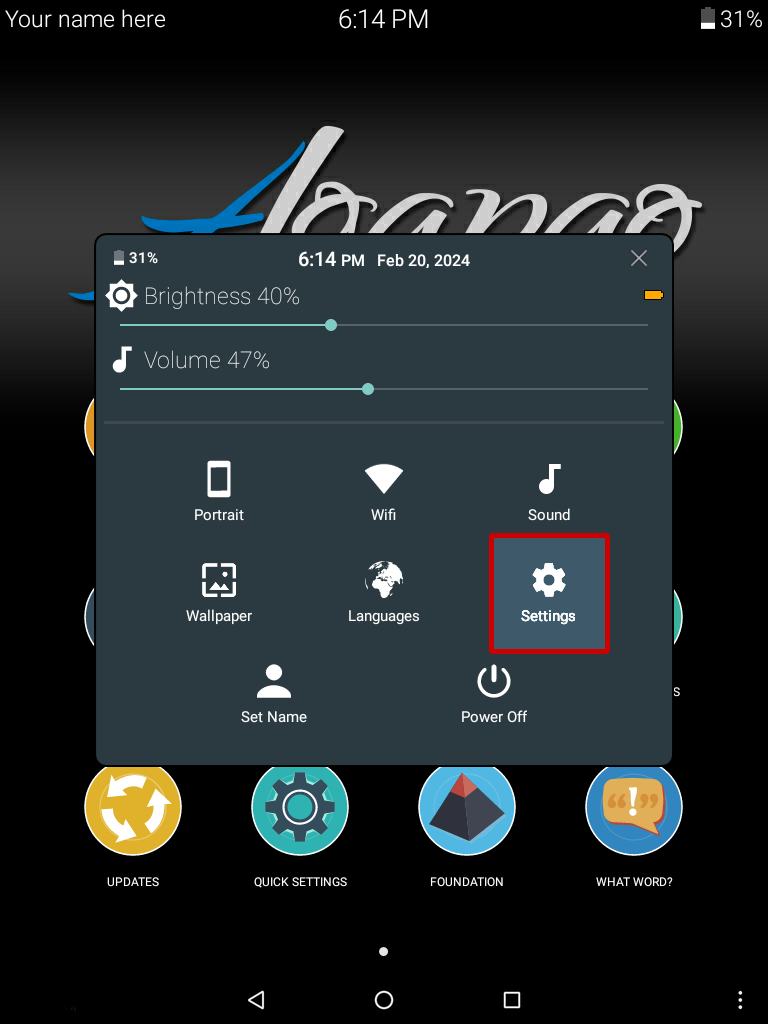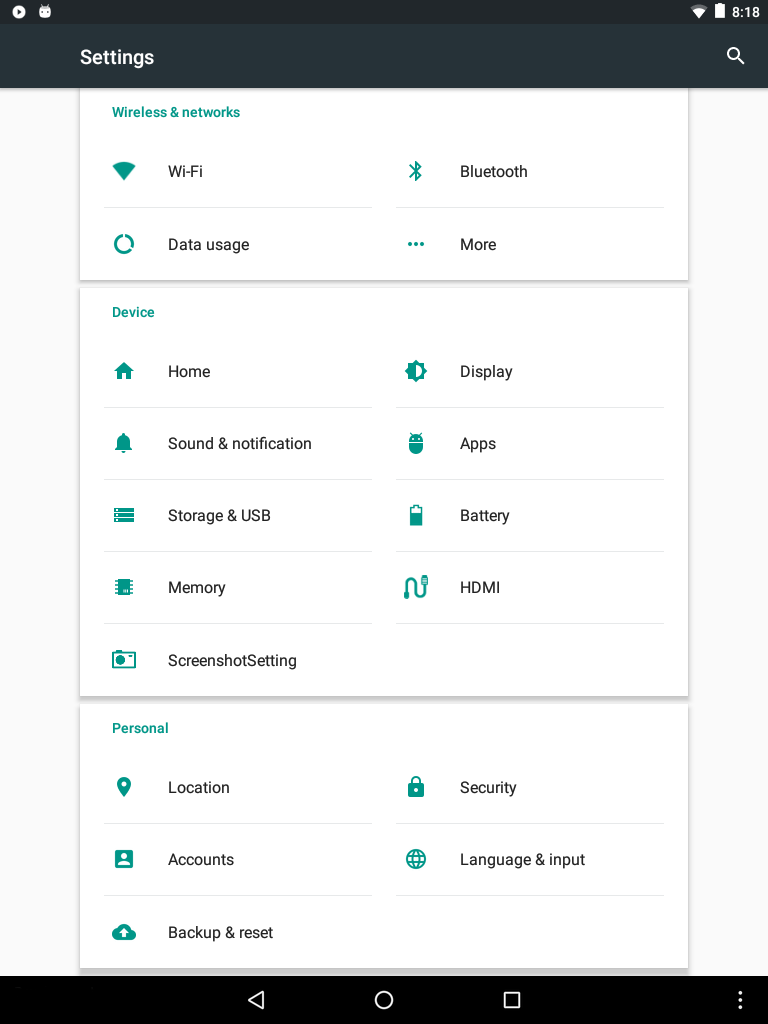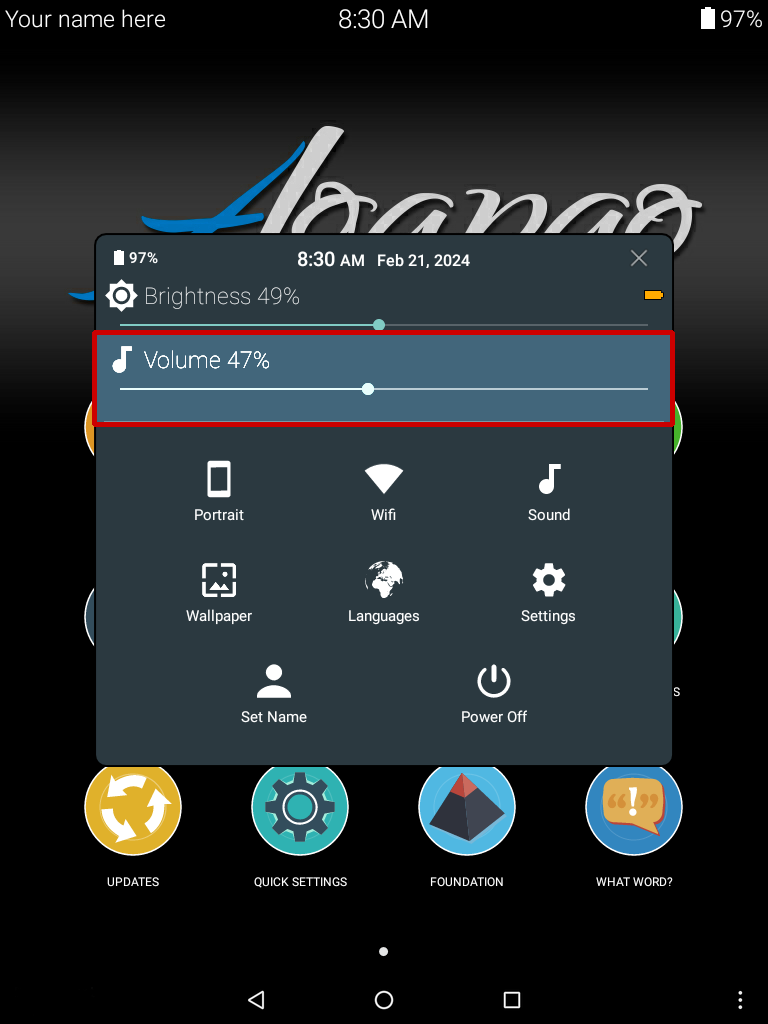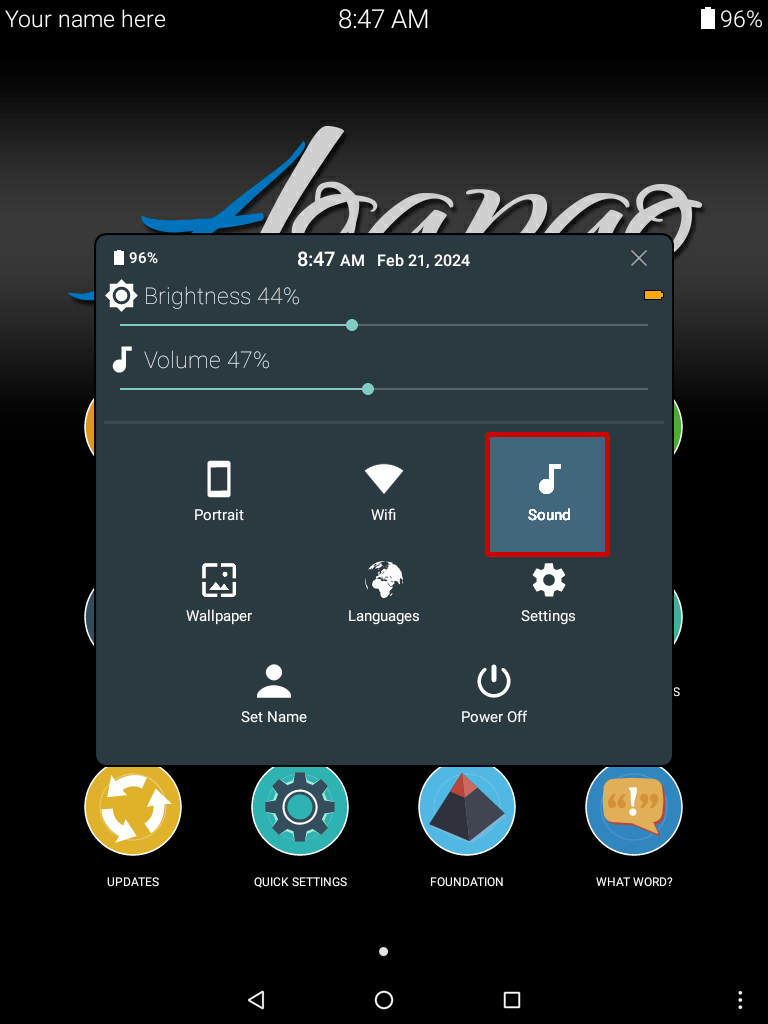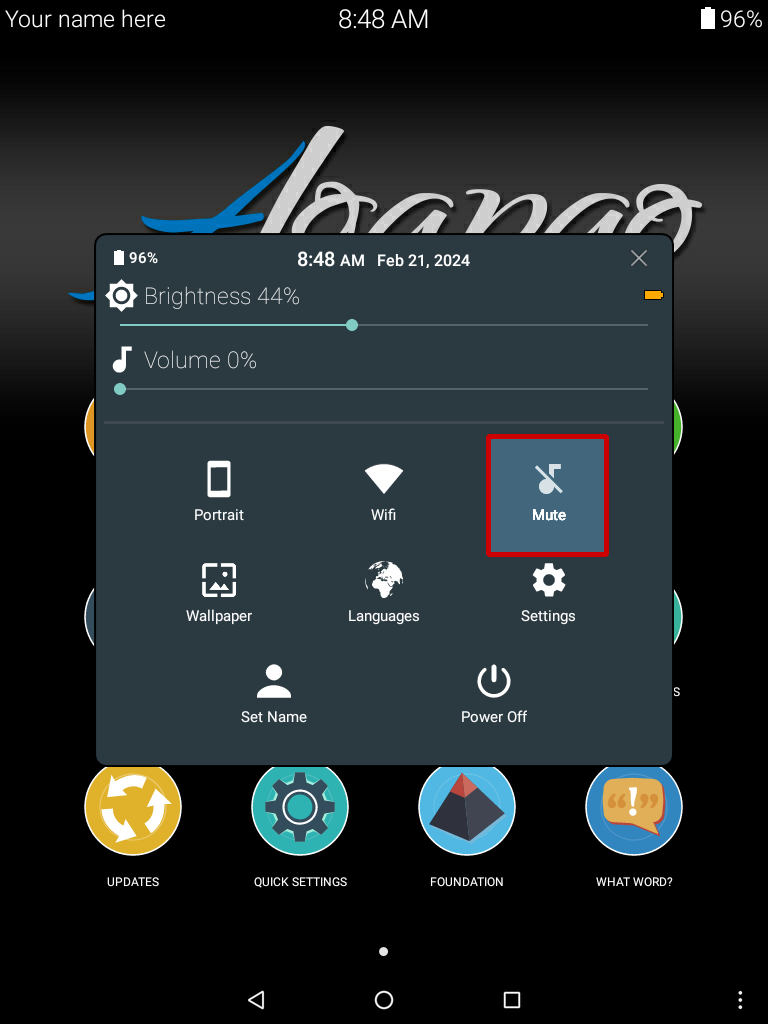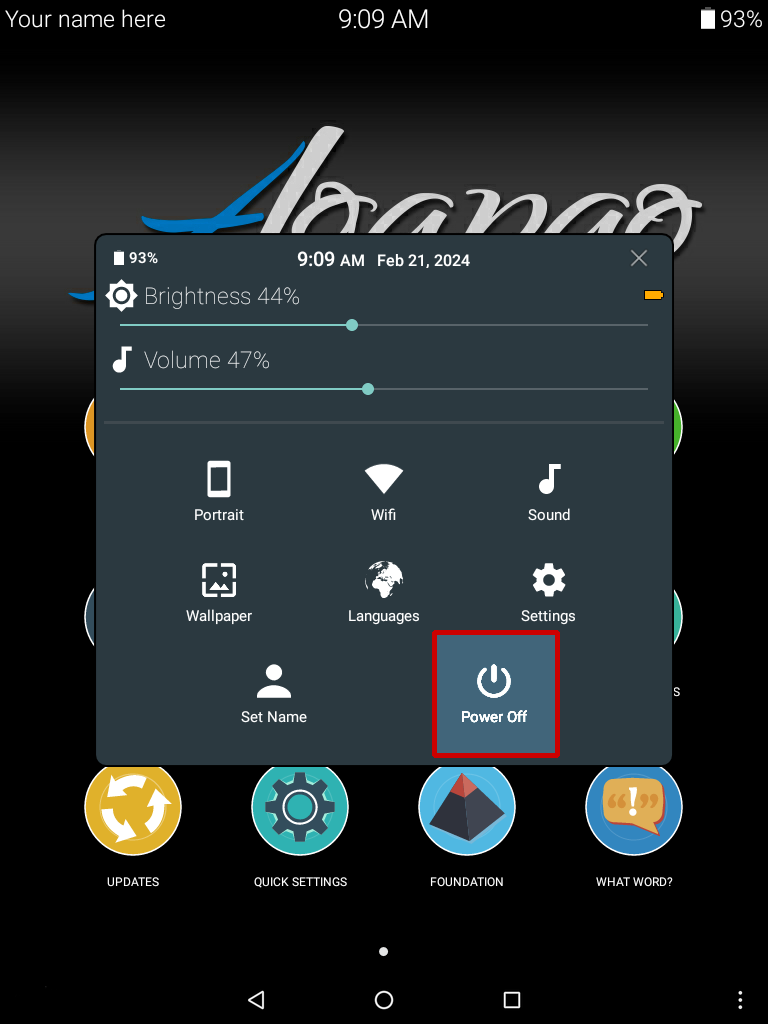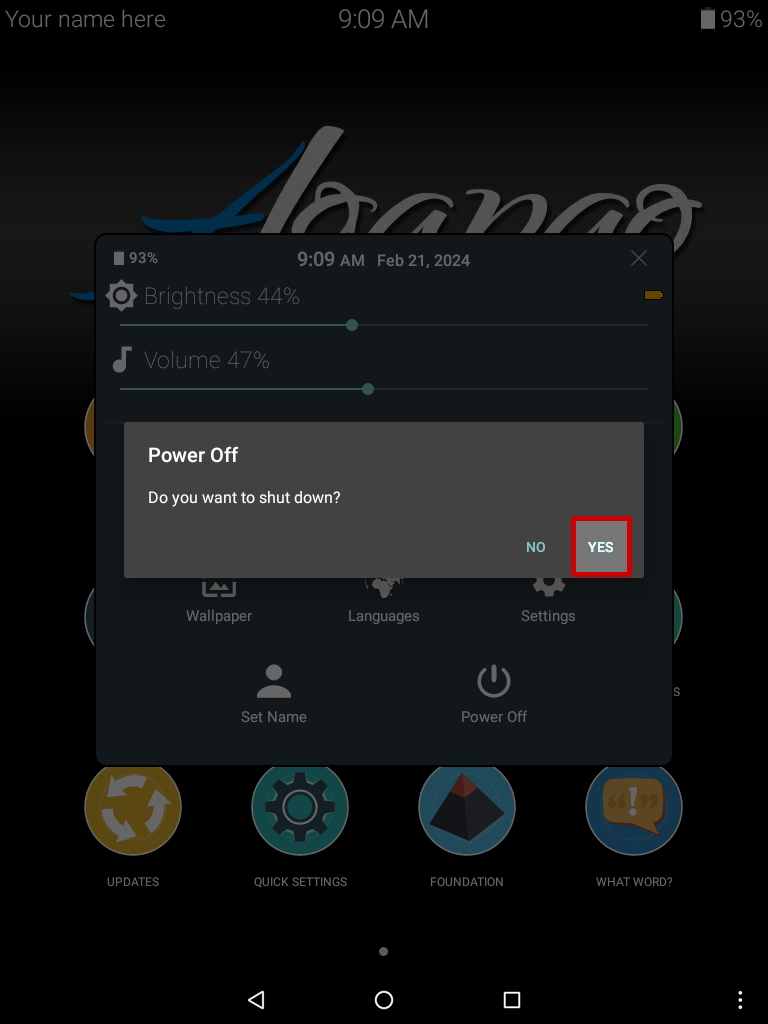Quick Settings Menu
Le menu des Réglages rapides contient beaucoup de paramètres utiles.
- Comment ouvrir le menu des Réglages rapides
- Informations sur le propriétaire : Saisissez votre nom et coordonnées
- Langues : Changez la langue du système
- Indicateur de charge de la batterie : Indique la charge restante de la batterie
- Date et heure : Indique la date et l’heure
- Luminosité : Ajustez la luminosité de votre écran
- Volume : Ajustez le volume
- Son : Désactivez ou activez le son
- Wifi : Allumez ou fermez le Wifi
- Changer l’orientation de l’écran : Changez l’orientation de l’écran entre portrait ou paysage.
- Fond d’écran : Changez le fond d’écran qui apparaît sur la page d’accueil
- Paramètres : Accédez aux autres paramètres
- Éteindre : Éteindre l’appareil
Vous pouvez accéder au menu des Réglages rapides par trois différents moyens.
1. Icône Réglages rapides
Vous pouvez facilement accéder au menu des Réglages rapide en sélectionnant l’icône Réglages rapides sur la page d’accueil.
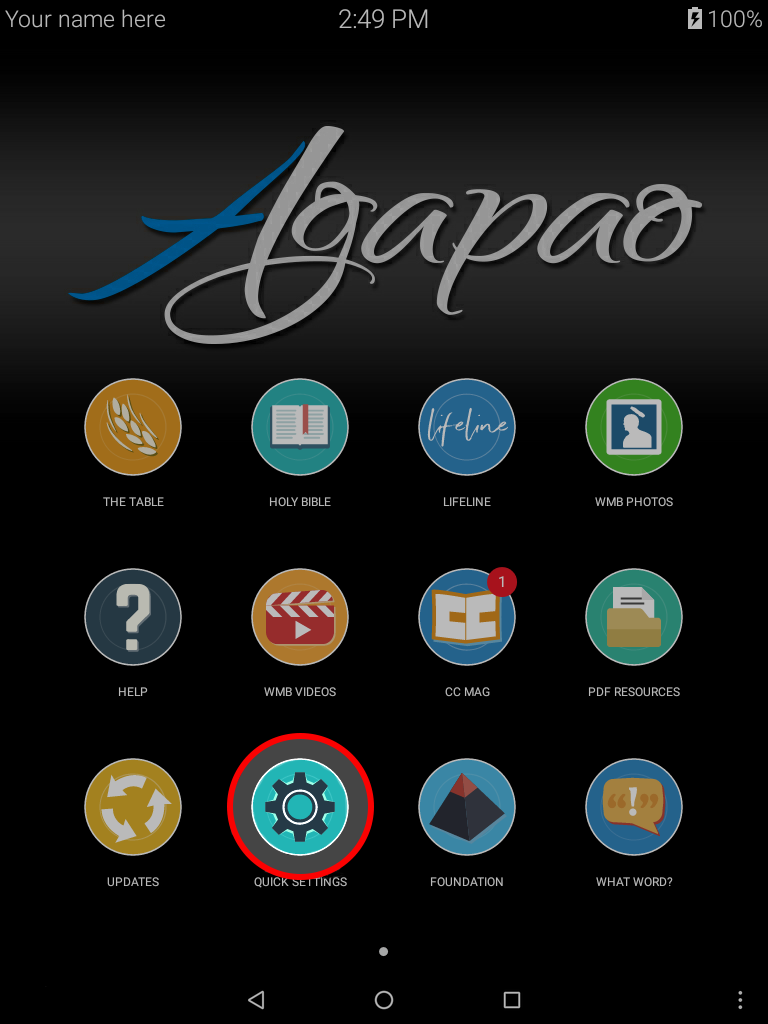
2. Bouton Menu
Vous pouvez également accéder au menu des Réglagles rapides en cliquant sur le bouton Menu situé dans le coin inférieur droit de la page d’accueil Agapao.
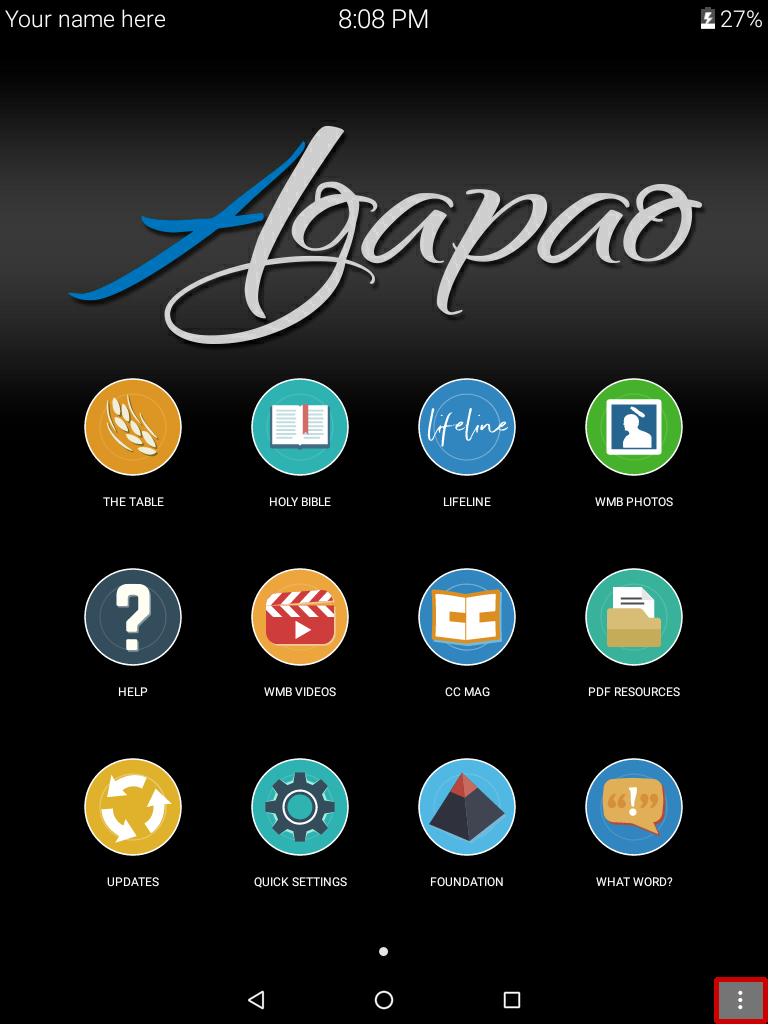
3. Bouton Menu dans les vidéos WMB
Si vous êtes en train de visionner une vidéo, le bouton Menu se trouvera dans le coin supérieur droit de l’écran.
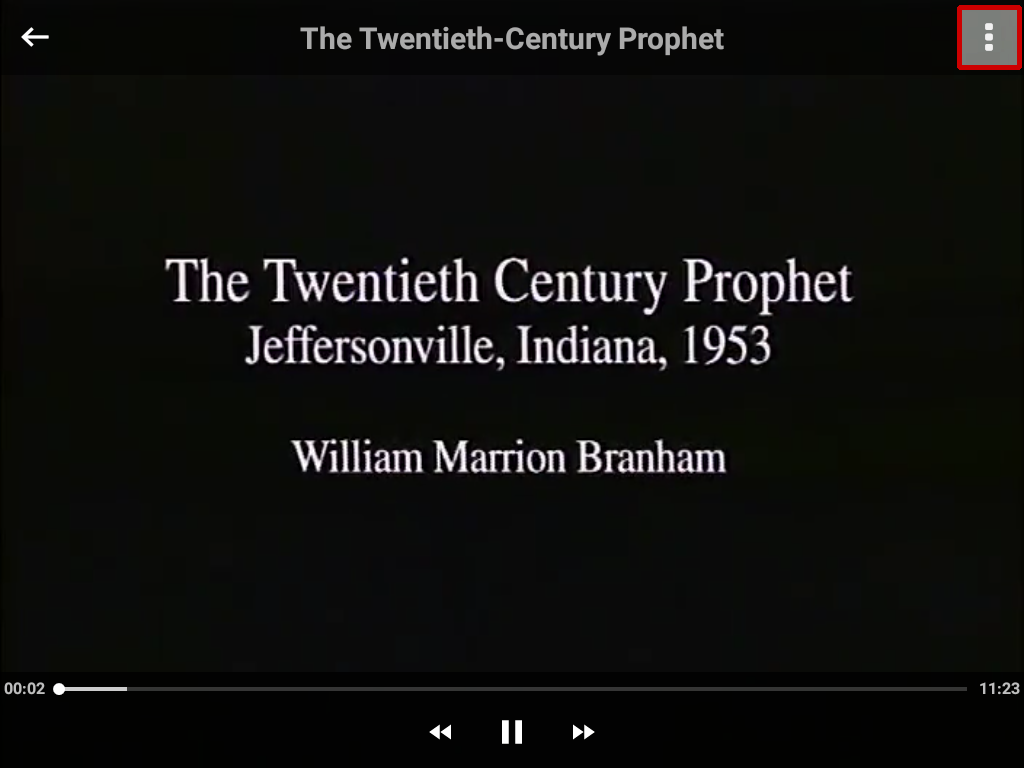
Veuillez saisir votre nom et vos coordonnées. Ce sera ainsi plus facile de distinguer votre tablette de celle des autres.
Comment saisir les informations sur le propriétaire :
- Vous pouvez accéder à la page des Informations sur le propriétaire en cliquant sur Votre nom ici sur la page d’accueil, ou en sélectionnant Saisir le nom dans les Réglagles rapides.
- Après avoir saisi votre nom et vos coordonnées, cliquez sur le crochet pour enregistrer.
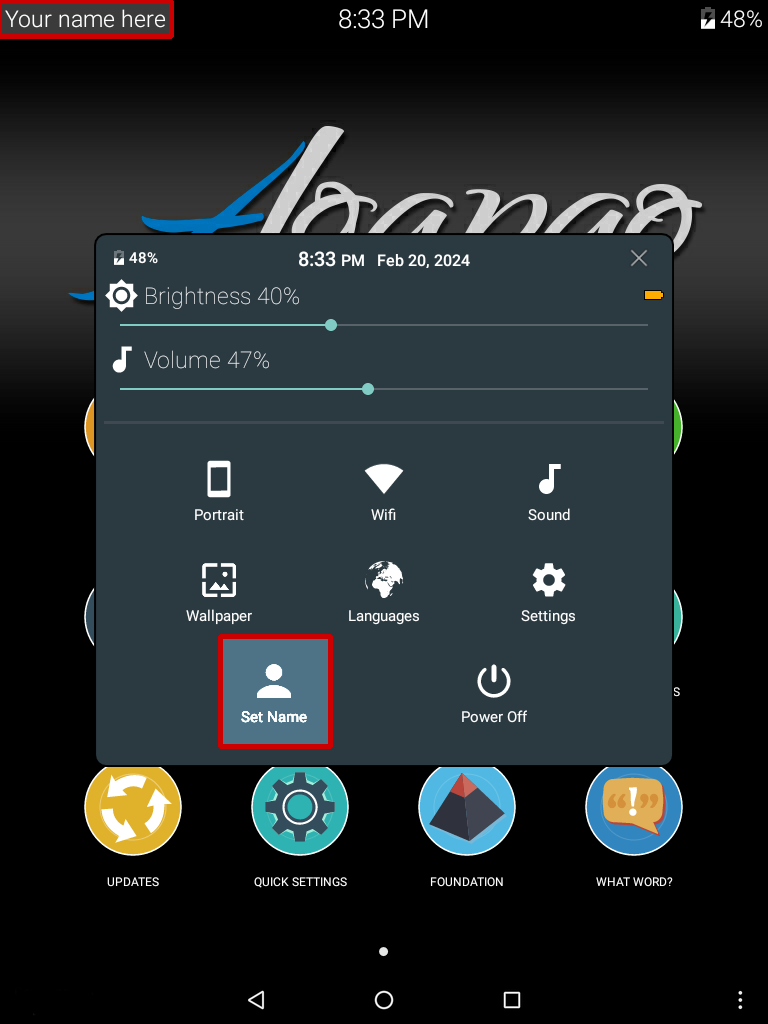
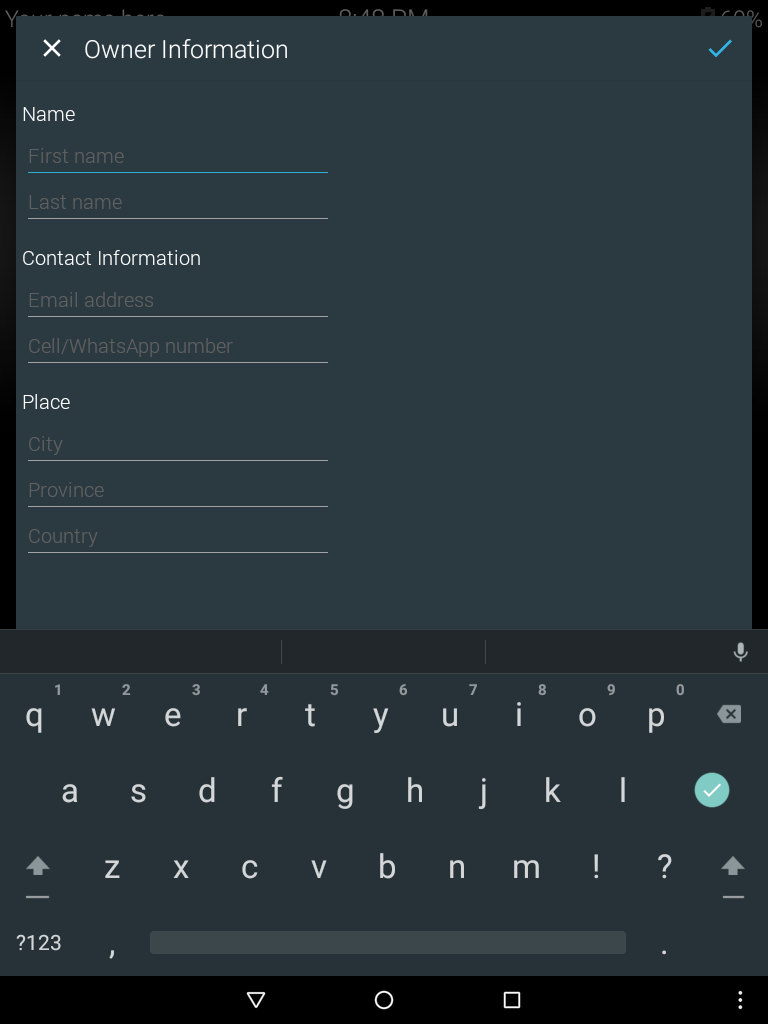
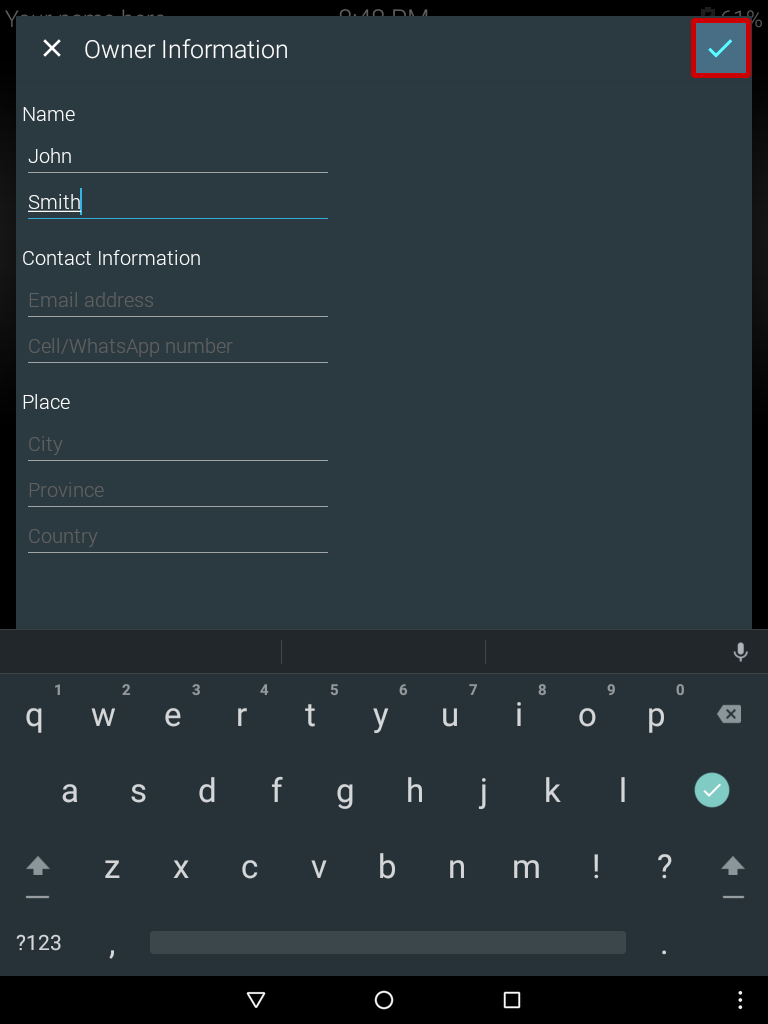
Vous verrez votre nom dans le coin supérieur gauche de la page d’accueil.
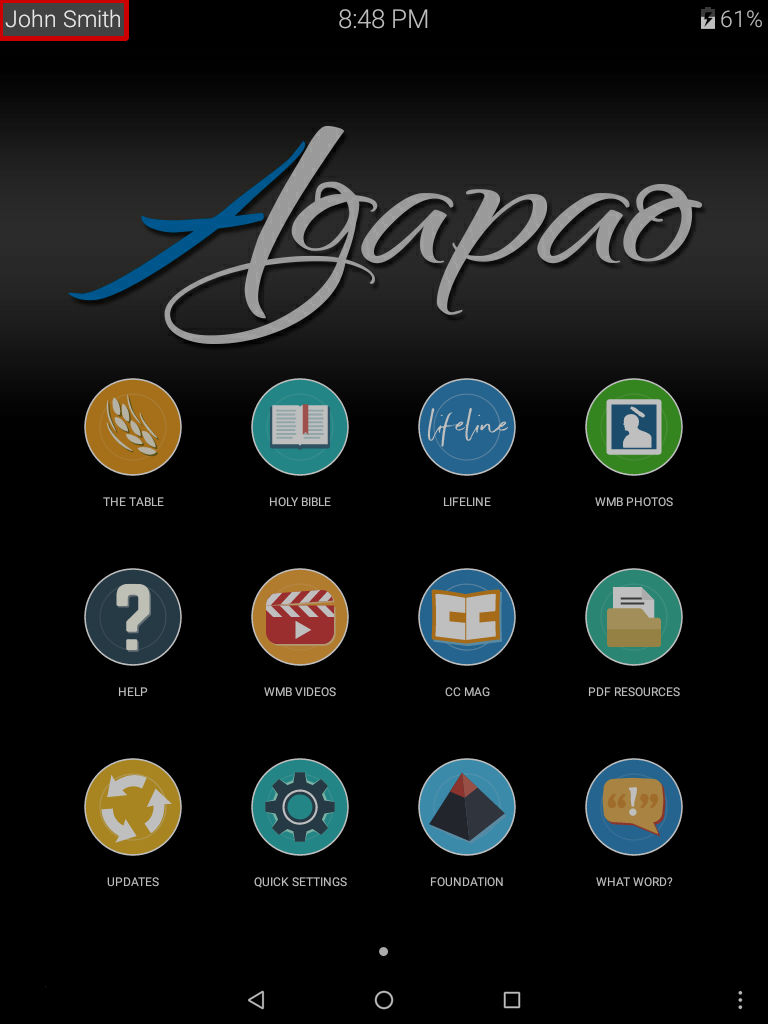
La section Langues vous permet de changer la langue de la tablette, et les icônes et les menus des applications apparaîtront dans la langue choisie.
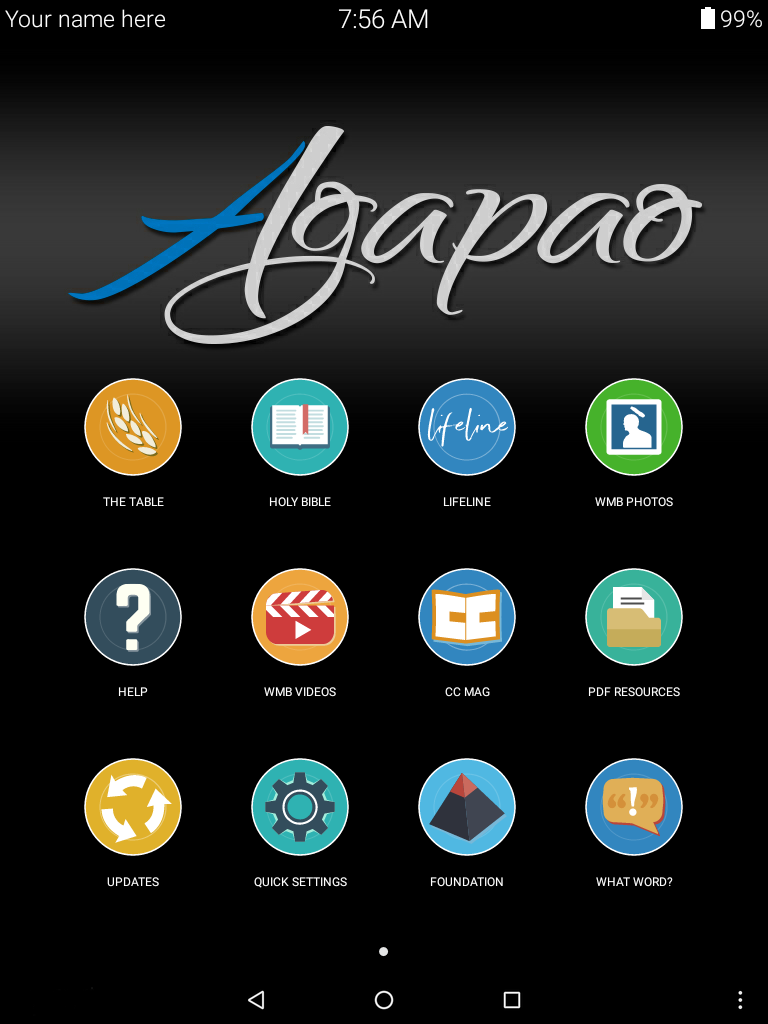
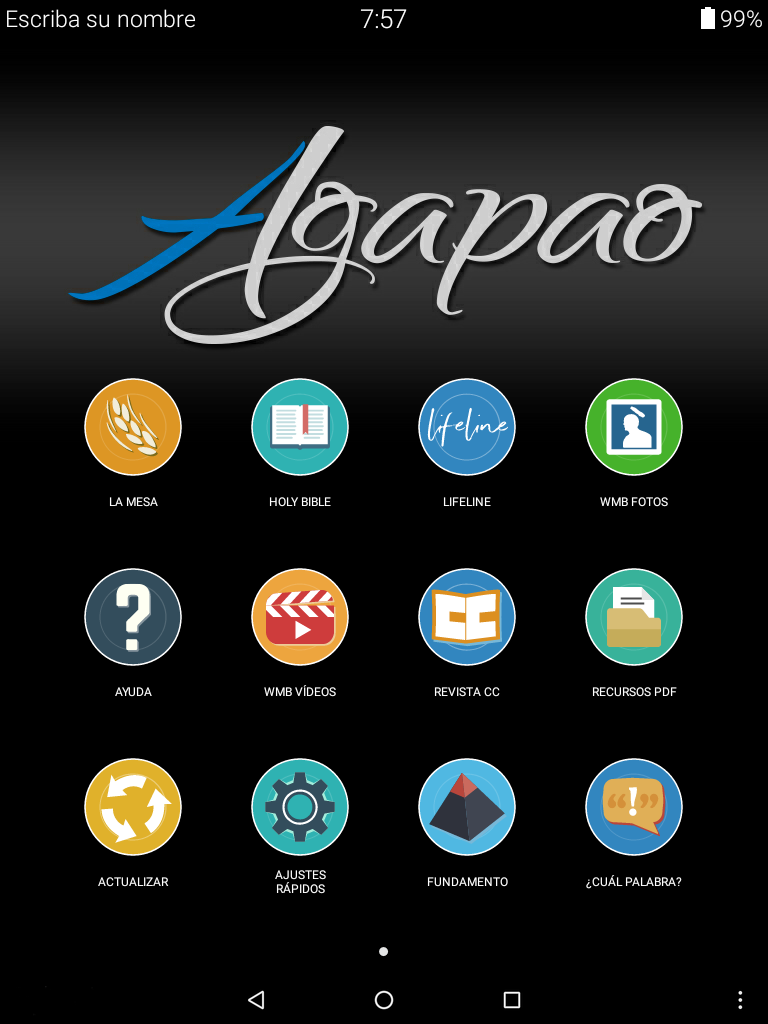
- Cliquez sur le bouton Langues pour voir une liste de toutes les langues disponibles.
- Cliquez pour sélectionner la langue.
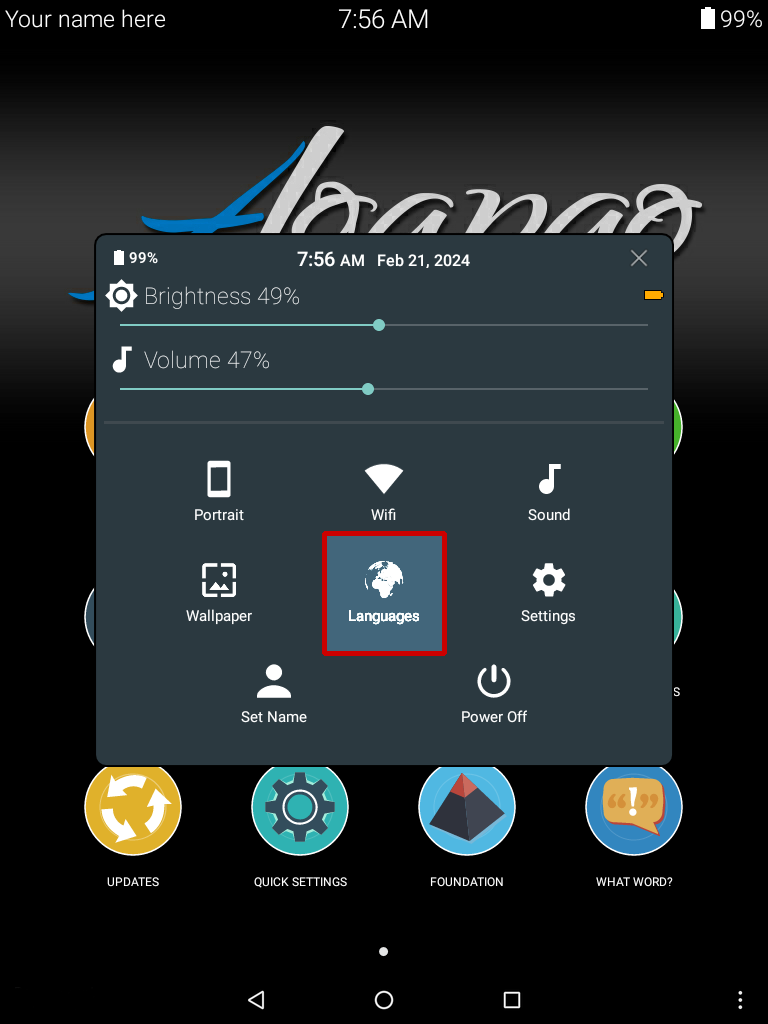
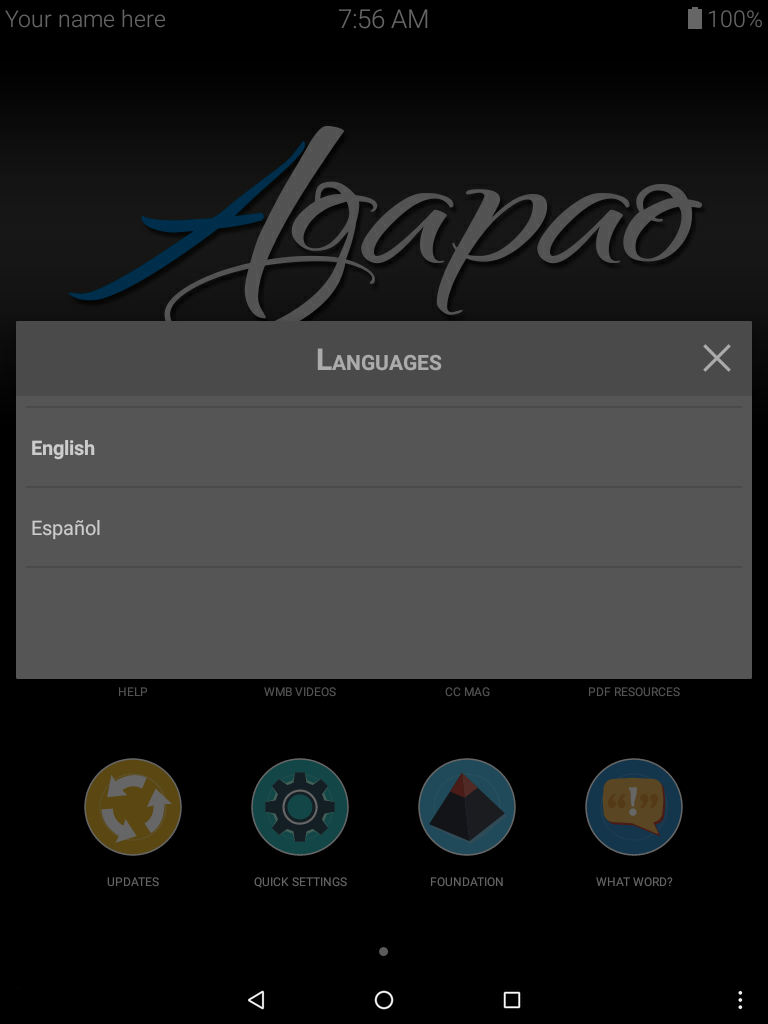
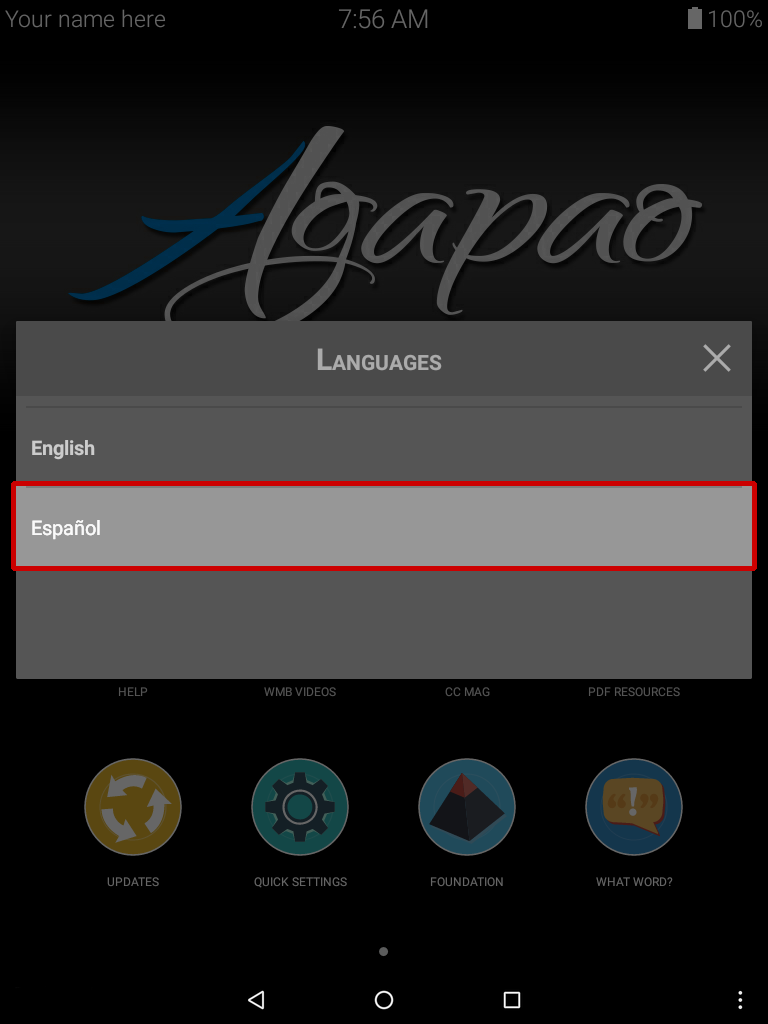
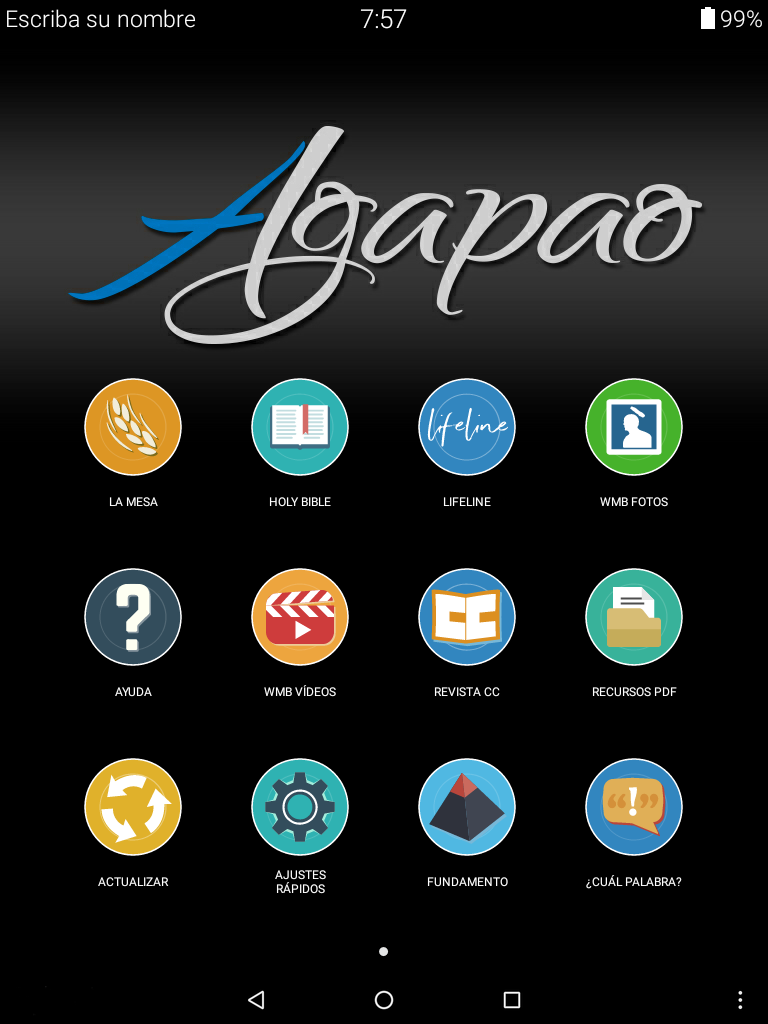
L’indcateur de charge de la batterie montre combien de charge il reste à la batterie.
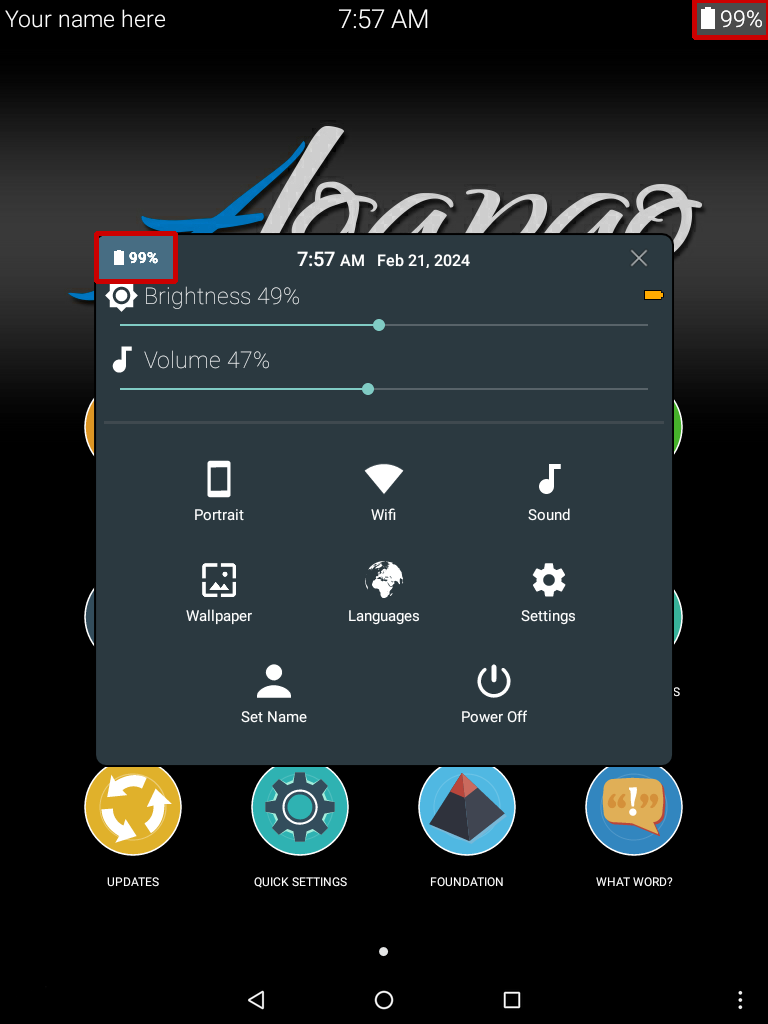
Ici, vous trouverez la date et l’heure de la tablette. Assurez-vous que la date et l’heure sont exactes, car si ce n’est pas le cas, cela pourrait occasionner des problèmes quand la tablette télécharge les mises à jour.
Note : L’option Date/Heure automatique fonctionne bien seulement si la tablette se connecte régulièrement à Internet. Si ce n’est pas le cas, il est recommandé de définir l’heure manuellement.
Définir l’heure :
- Cliquez sur le bouton Paramètres trouvé dans les Réglages rapides.
- Cliquez sur Date et heure.
- Sélectionnez Définir le fuseau horaire ou désactivez Date/Heure automatique pour définir la date et l’heure manuellement.
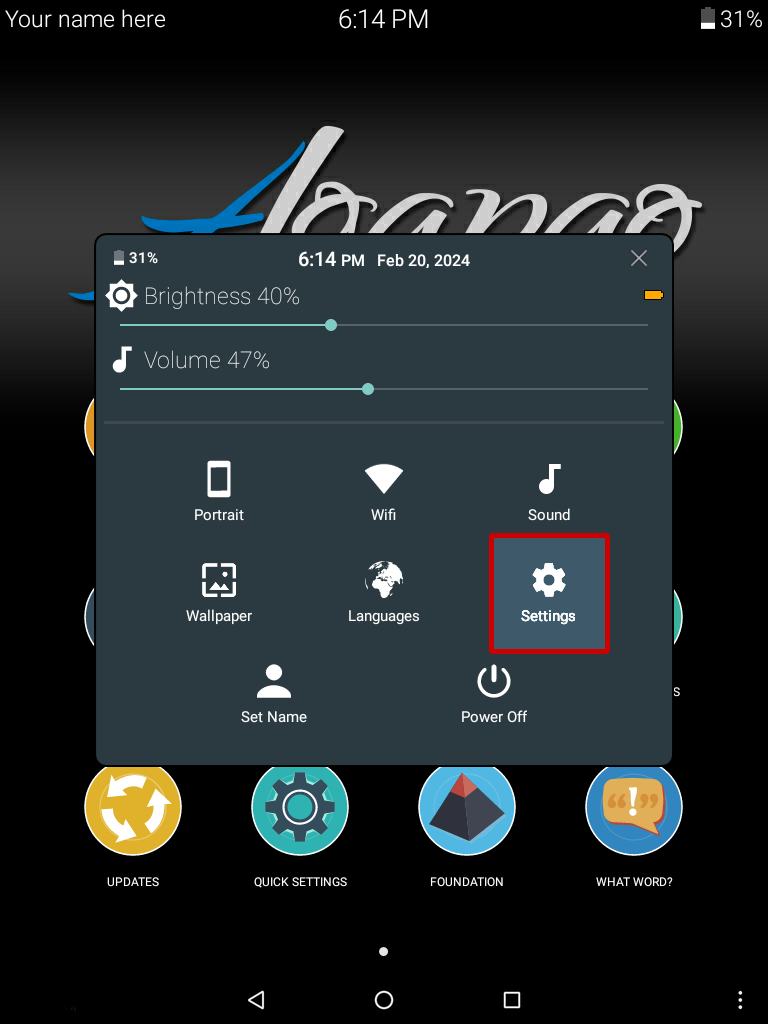
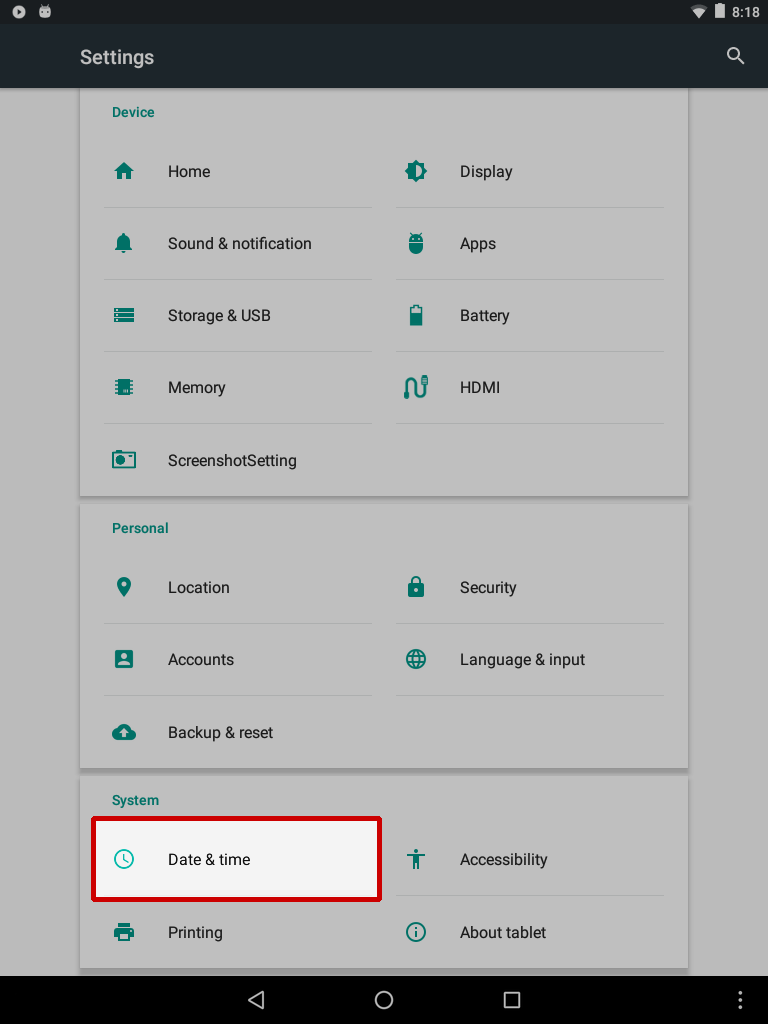
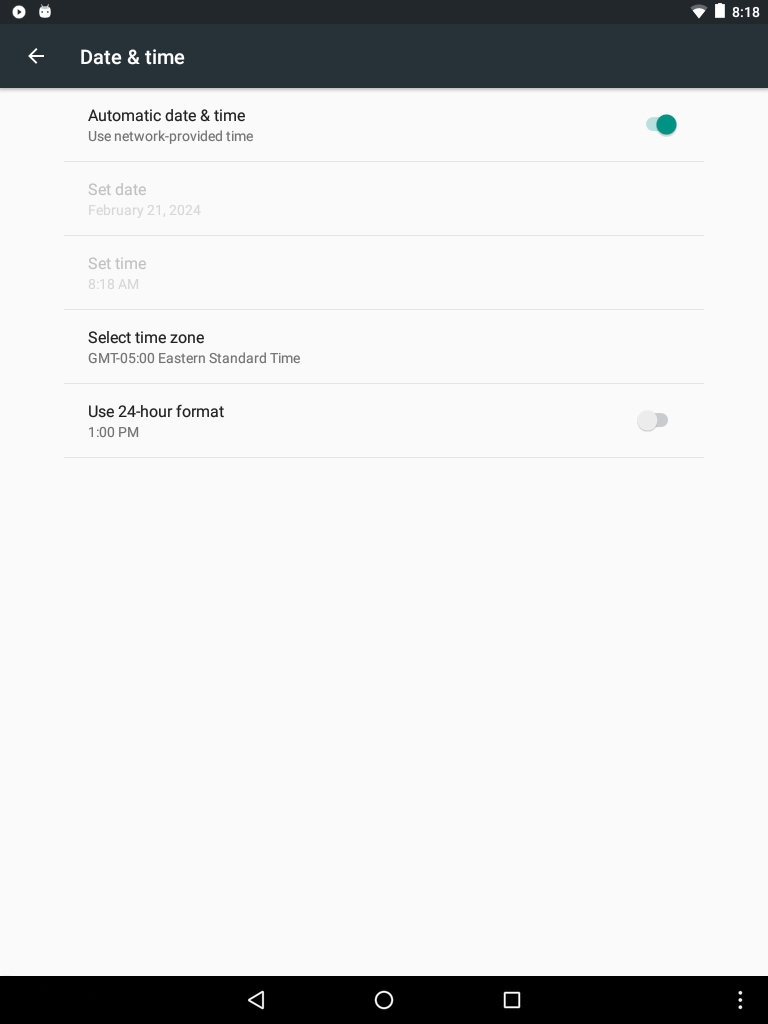
Ajustez la luminosité de l’écran en glissant le doigt sur la barre de défilement vers la gauche ou la droite.
Plus vous diminuez la luminosité, plus longtemps la batterie gardera sa charge.
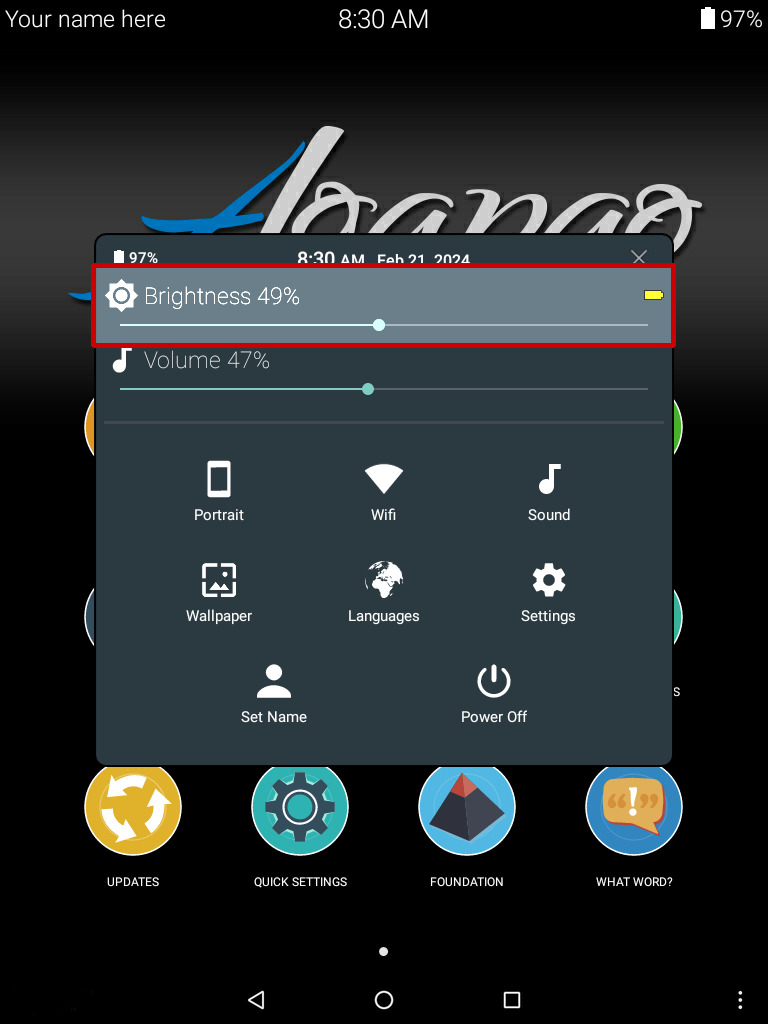
Vous remarquerez, alors que vous glissez le doigt, la petite icône de batterie change de couleur, de vert à jaune et à rouge. Quand la batterie est verte, la charge durera assez longtemps, quand elle est jaune, la charge sera un peu moins longue, et que l’icône est rouge, la durée de charge de la batterie sera courte.



En cliquant sur ce bouton, vous pouvez fermer ou ouvrir la connexion de la tablette au Wifi. Lorsque la tablette est connectée à un réseau sans-fil, vous pouvez télécharger toute nouvelle mise à jour.
Économiser la batterie : Lors d’une mise à jour avec la fonction Poste-à-poste, le Wifi s’allume automatiquement. Pensez à fermer le Wifi après pour économiser la batterie.
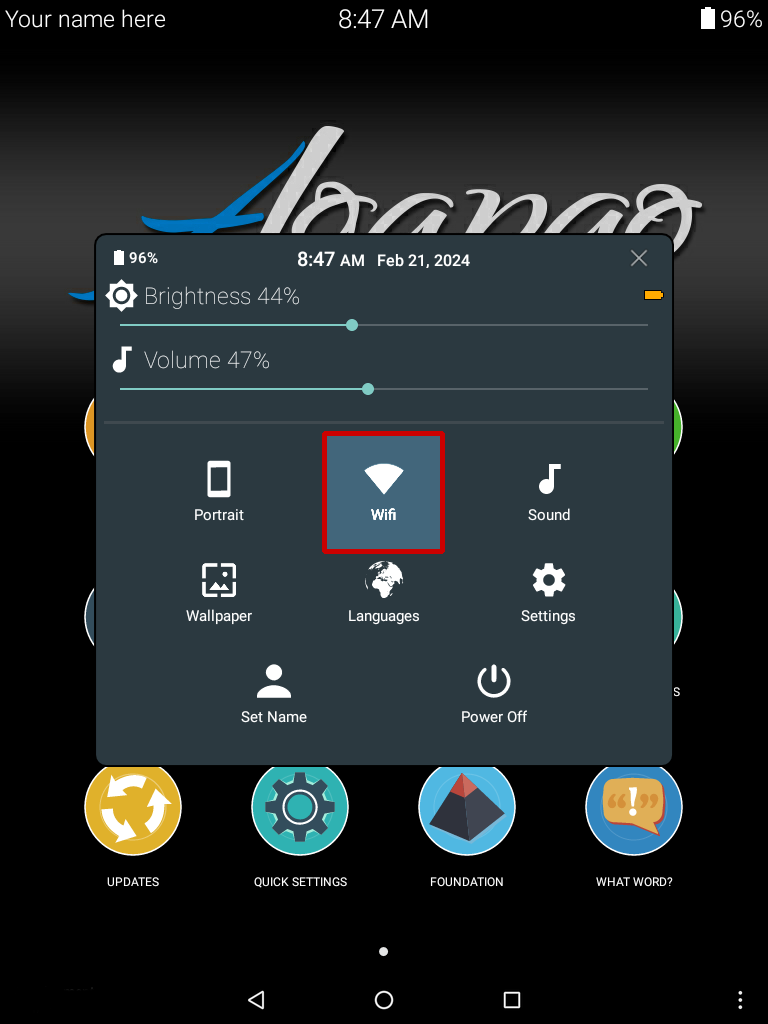
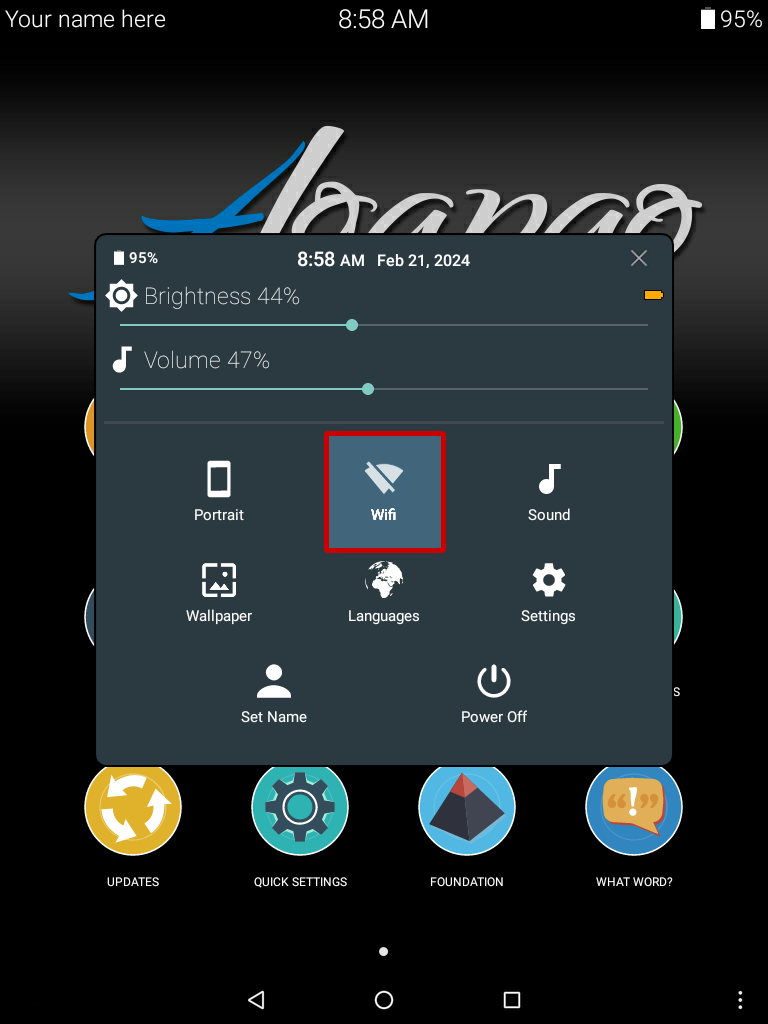
Par défaut, l’orientation de la tablette est à portrait.
En cliquant sur ce bouton, vous pouvez changer l’orientation de la tablette de portrait à paysage.
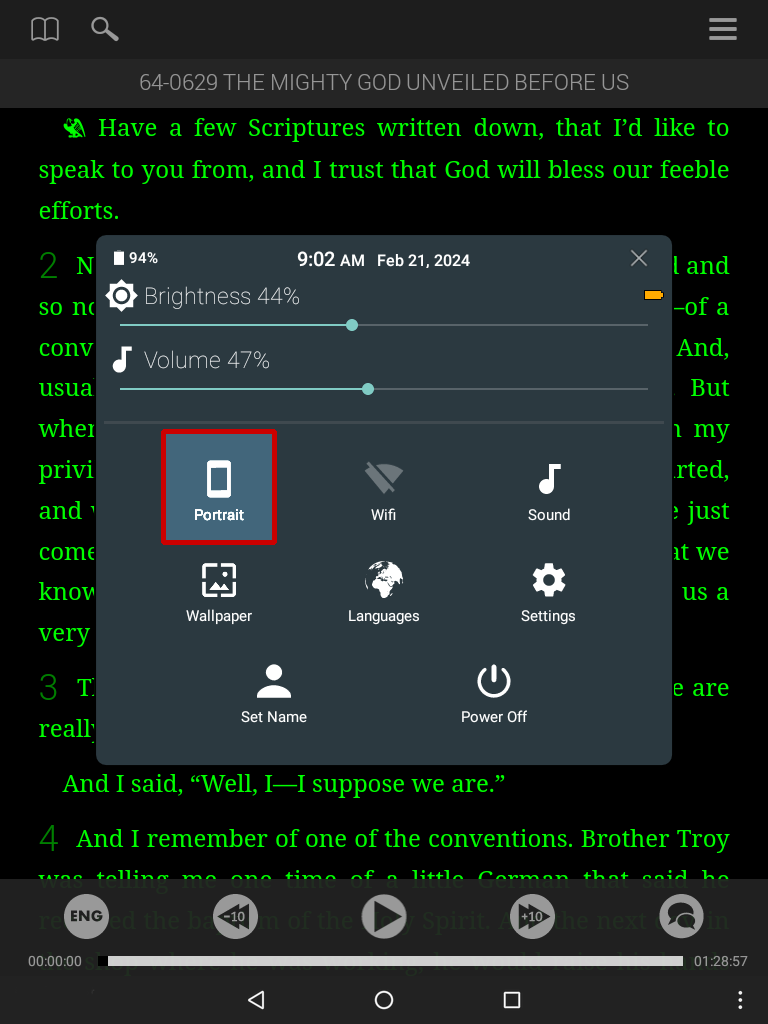
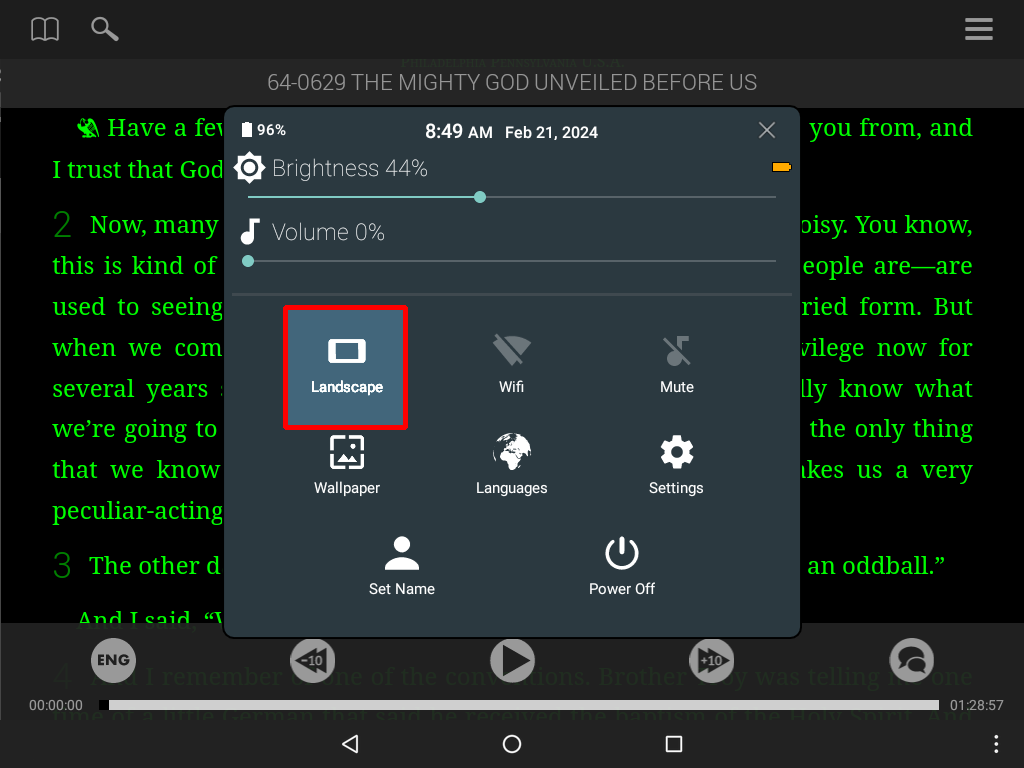
Le bouton Fond d’écran vous permet de changer le fond d’écran qui apparaît sur la page d’accueil.
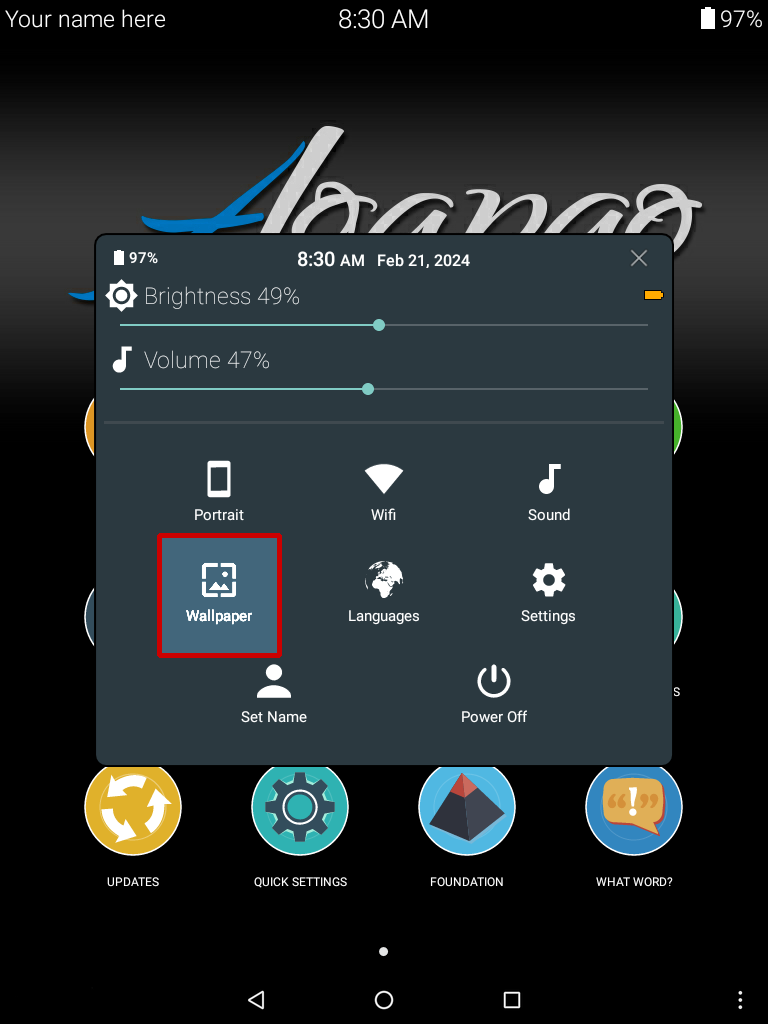
Glissez le doigt de gauche à droite dans la liste de fonds d’écran pour sélectionner celui que vous voulez.
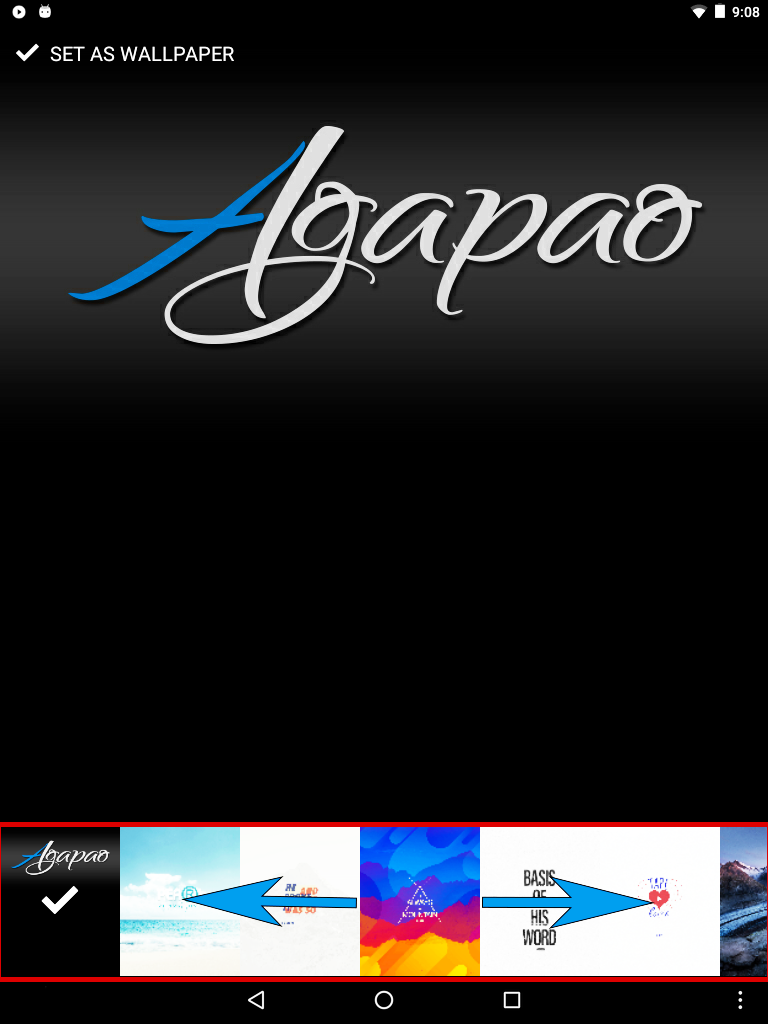
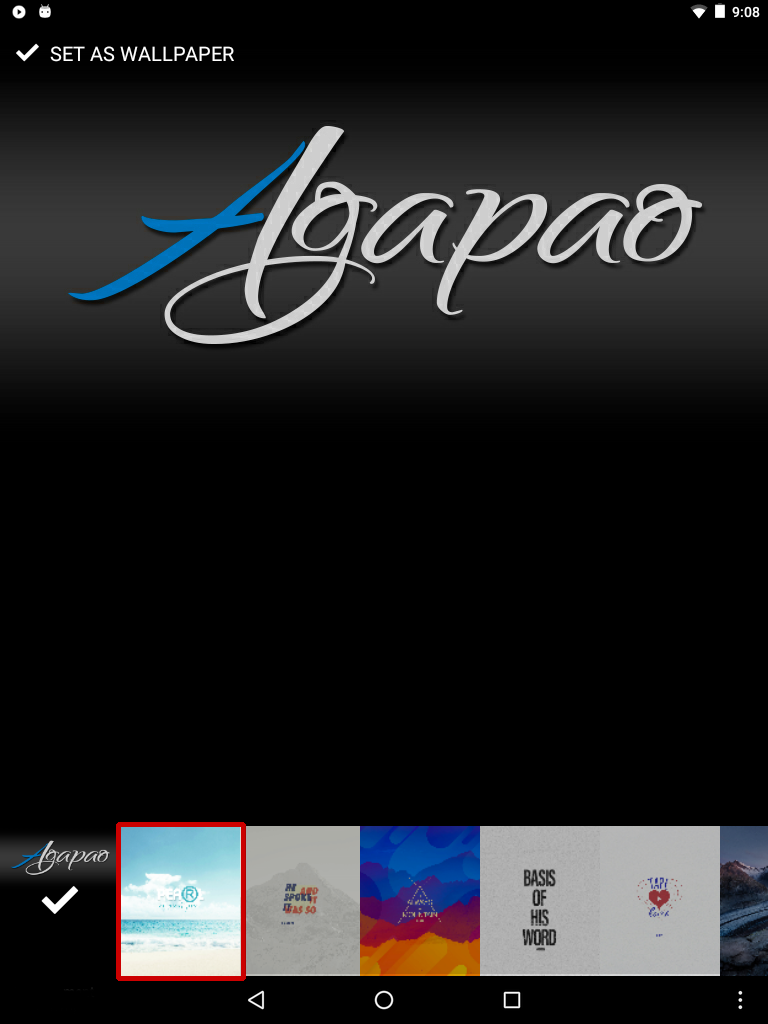
Une fois que vous aurez choisi un fond d’écran, cliquez sur le bouton Définir comme fond d’écran dans le haut de l’écran.
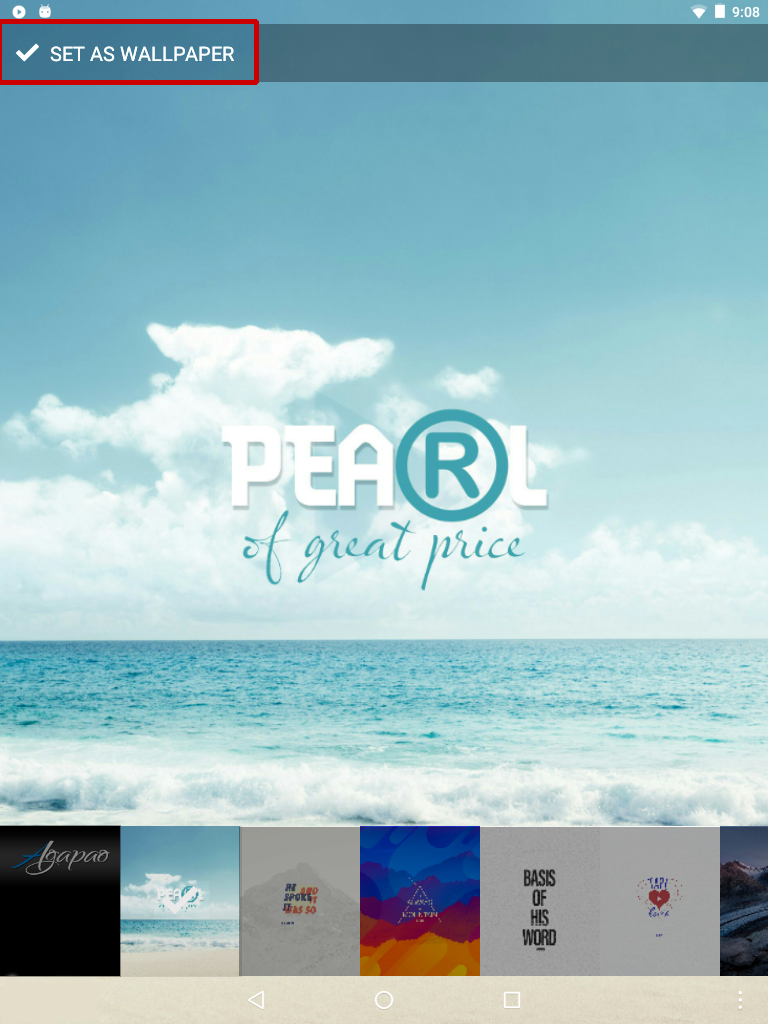
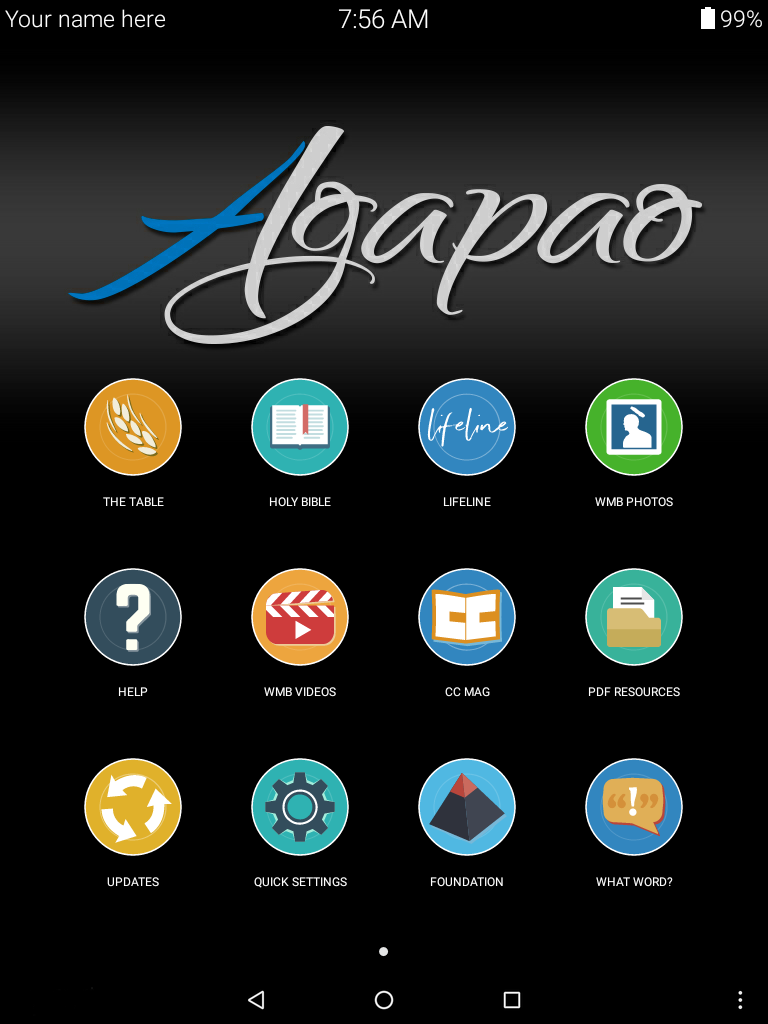
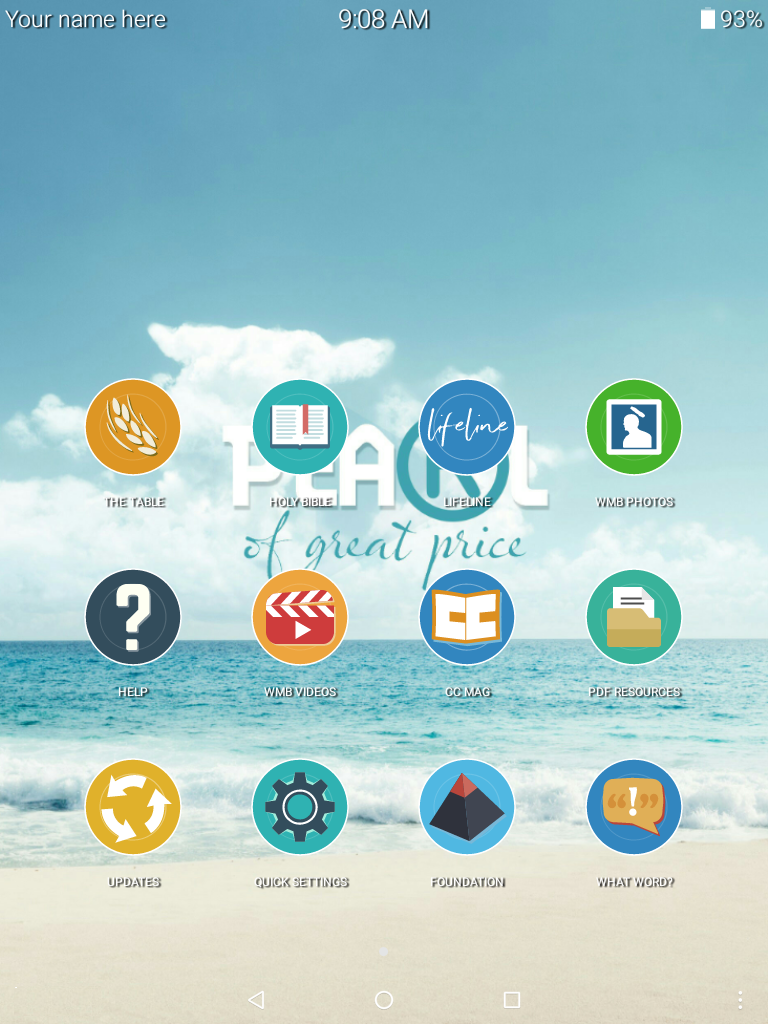
Les Paramètres ouvre une fenêtre où il y a une liste complète des paramètres du système.
Ceci est utile pour définir l’heure de la tablette et pour régler des problèmes s’il y en a.